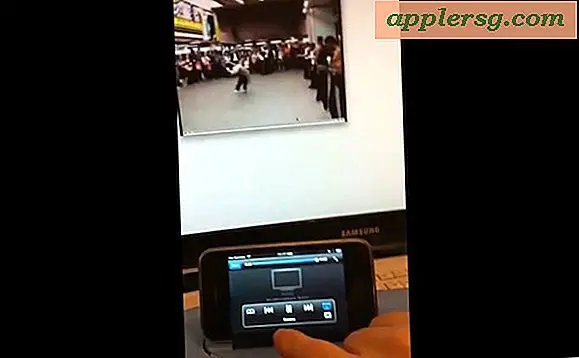एयरप्ले के साथ एकाधिक उपकरणों पर आईट्यून्स संगीत स्ट्रीम करें
एयरप्ले और आईट्यून्स आपको एक साथ कई उपकरणों पर संगीत स्ट्रीम करने देते हैं। इसका मतलब है कि आप अपने डेस्कटॉप कंप्यूटर पर अन्य स्थानों के उपकरणों के साथ समन्वयित कर सकते हैं, जैसे एक आईफोन या आईपॉड टच स्पीकर डॉक से जुड़ा हुआ है, लिविंग रूम में एक ऐप्पल टीवी, एक्सबीएमसी चलाने वाला एक मीडिया सेंटर, या यहां तक कि दूसरा मैक या विंडोज पीसी कहीं और नेटवर्क पर, जब तक कि उस कंप्यूटर पर एयरप्ले रिसीवर ऐप चल रहा हो।

शुरू करने के लिए आपको निम्नलिखित की आवश्यकता होगी:
- iTunes 11 या बाद में
- संगीत स्ट्रीम को स्वीकार करने के लिए कम से कम एक एयरप्ले रिसीवर (सॉफ़्टवेयर या हार्डवेयर)
यदि आपके पास ऐप्पल टीवी की तरह एयरप्ले रिसीवर नहीं है लेकिन फिर भी इसे आजमा देना है, तो प्रतिबिंबक या एक्सबीएमसी जैसे ऐप को डाउनलोड करने पर विचार करें। परावर्तक के पास नि: शुल्क परीक्षण है और मिररिंग के लिए अनुमति देता है, और एक्सबीएमसी मुक्त है, एक पूर्ण मीडिया केंद्र के रूप में कार्य करता है, साथ ही यह मैक, विंडोज, लिनक्स, रास्पबेरी पीआई, एंड्रॉइड और अन्य पर भी काम करता है। या तो ऐप एयरप्ले रिसीवर के रूप में काम करने के प्रयोजनों के लिए काम करेगा, और या तो आईट्यून्स से संगीत स्ट्रीम स्वीकार करेगा।
एकाधिक एयरप्ले उपकरणों में आईट्यून्स संगीत स्ट्रीम कैसे करें
सबसे दिलचस्प परिणामों के लिए, अधिक एयरप्ले रिसीवर उपलब्ध हैं।
- एयरप्ले रिसीवर तैयार है, जिसका अर्थ है ऐप्पल टीवी चालू है, या एक्सबीएमसी, रिफ्लेक्टर, आदि जैसे रिसीवर ऐप्स अपने संबंधित उपकरणों पर चल रहे हैं
- कंप्यूटर से संगीत स्ट्रीम करने के लिए, आईट्यून लॉन्च करें और एक गीत बजाना शुरू करें
- मेनू को खींचने के लिए वॉल्यूम स्लाइडर के साथ एयरप्ले लोगो पर क्लिक करें और "एकाधिक" पर क्लिक करें
- उस एयरप्ले रिसीवर डिवाइस पर क्लिक करें जिसे आप संगीत स्ट्रीम करना चाहते हैं

"कंप्यूटर" स्थानीय मशीन है, तब तक जांचें जब तक कि आप कंप्यूटर को संगीत चलाने के लिए आईट्यून्स चलाने वाले कंप्यूटर नहीं चाहते हैं। अन्य मशीनों को उनके हार्डवेयर आईडी या साझाकरण नामों द्वारा सूचीबद्ध किया जाएगा। ध्यान दें कि आप प्रत्येक एयरप्ले प्राप्त करने वाले उपकरणों पर स्वतंत्र रूप से वॉल्यूम समायोजित कर सकते हैं, जिसका अर्थ है कि यदि आप नहीं चाहते हैं तो वॉल्यूम स्तर को समायोजित करने के लिए आपको अलग-अलग कमरों में घूमना नहीं है, क्योंकि आईट्यून्स की एयरप्ले सुविधा आपको नियंत्रित करने देगी उन सभी को एक ही स्थान से।
संगीत को हर जगह सिंक में पूरी तरह से खेलना चाहिए, जिससे आप घर के चारों ओर घूमने वाली ध्वनि स्टीरियो प्रणाली दे सकते हैं। यदि संगीत थोड़ा सा बंद हो जाता है तो यह आम तौर पर अपने आप को जल्दी से हल कर देगा, लेकिन कभी-कभी खराब वाई-फाई सिग्नल और कनेक्शन जारी रहेंगे जब तक अंतर्निहित नेटवर्क समस्या को संबोधित नहीं किया जाता है।
एकल एयरप्ले रिसीवर पर स्ट्रीमिंग
सभी ऑडियो को एक डिवाइस पर स्ट्रीम करने के लिए:
- आईट्यून्स से, एयरप्ले मेनू को दोबारा खींचें और "सिंगल" टैब पर क्लिक करें
- केवल उस डिवाइस का चयन करें जिसे आप स्ट्रीम करना चाहते हैं
यह कंप्यूटर पर संगीत बजाने से रोक देगा, और इसके बजाय इसे रिसीवर पर ही खेलने के लिए भेज देगा। आईट्यून्स के बाहर, यह ओएस एक्स में ऑडियो पुलडाउन मेनू से भी किया जा सकता है।
एयरप्ले संगीत स्ट्रीम बंद करना
आईट्यून्स चलाने वाले कंप्यूटर पर स्ट्रीम को अक्षम करना और संगीत वापस करना सिर्फ एकमात्र आउटपुट के रूप में इसे चुनने का मामला है:
- एयरप्ले मेनू को नीचे खींचें, "सिंगल" चुनें, और केवल "कंप्यूटर" चुनें

पार्टियों और सामाजिक सभाओं के लिए उपयोग करने के लिए यह वास्तव में एक महान विशेषता है, या यदि आप घर के आसपास काम कर रहे हैं और वही संगीत हर जगह खेलना चाहते हैं। मैंने कुछ रचनात्मक उपयोग भी देखे हैं जहां वीडियो के लिए वायरलेस चारों ओर ध्वनि बनाने के लिए विभिन्न कमरों में एयरप्ले रिसीवर लगाए जाते हैं, क्योंकि स्ट्रीमिंग फिल्मों सहित सभी प्रकार के ऑडियो के लिए काम करती है।
यह एयरप्ले एकीकरण iTunes 11 के साथ नया प्रतीत होता है, अगर आप इसे पुराने संस्करणों में नहीं ढूंढ पाते हैं तो आश्चर्यचकित न हों।